- লেখক Jason Gerald [email protected].
- Public 2024-01-15 08:10.
- সর্বশেষ পরিবর্তিত 2025-01-23 12:08.
এই উইকিহাও আপনাকে শেখায় কিভাবে ইএস ফাইল এক্সপ্লোরারটি আপনার গুগল ড্রাইভ অ্যাকাউন্ট থেকে আপনার অ্যান্ড্রয়েড ডিভাইসের স্টোরেজ স্পেসে এর সমস্ত সামগ্রীর একটি ফোল্ডার ডাউনলোড করতে ইনস্টল এবং ব্যবহার করতে হয়। ইএস ফাইল এক্সপ্লোরার একটি তৃতীয় পক্ষের ফাইল ম্যানেজার অ্যাপ যা আপনি প্লে স্টোর থেকে ডাউনলোড করতে পারেন।
ধাপ
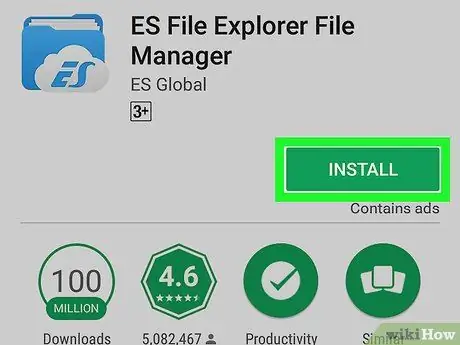
ধাপ 1. প্লে স্টোর থেকে ES ফাইল এক্সপ্লোরার ডাউনলোড এবং ইনস্টল করুন।
গুগল প্লে স্টোরে "ইএস ফাইল এক্সপ্লোরার ফাইল ম্যানেজমেন্ট" অনুসন্ধান করুন এবং " ইনস্টল করুন "এটি ডাউনলোড করতে।
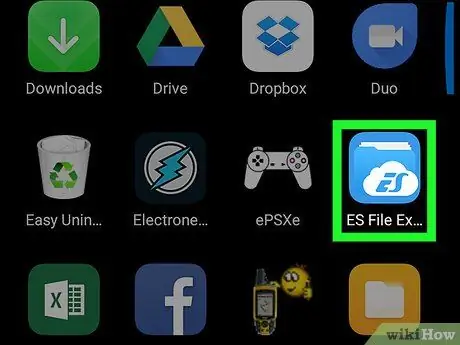
পদক্ষেপ 2. ডিভাইসে ES ফাইল এক্সপ্লোরার খুলুন।
ES অ্যাপ আইকনটি দেখতে একটি নীল ফোল্ডারের মতো যা সাধারণত ডিভাইসের অ্যাপ মেনুতে দেখানো হয়।
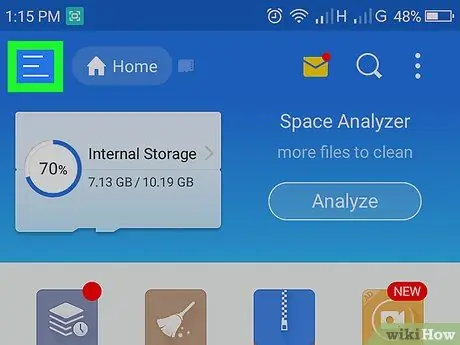
ধাপ 3. পর্দার উপরের বাম কোণে তিনটি লাইন আইকন আলতো চাপুন।
নেভিগেশন মেনু পর্দার বাম দিকে প্রদর্শিত হবে।
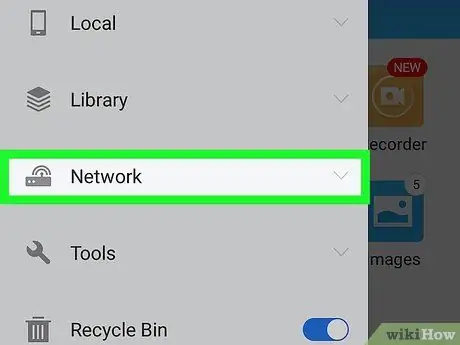
ধাপ 4. নিচে স্ক্রোল করুন এবং মেনু বারে নেটওয়ার্ক নির্বাচন করুন।
ES লাইব্রেরিতে আপনি যে নেটওয়ার্কগুলি যুক্ত করতে পারেন তার তালিকা প্রসারিত হবে।
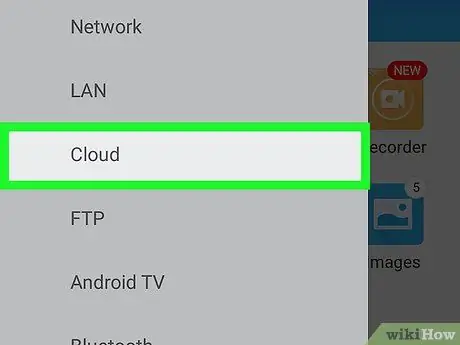
ধাপ 5. "নেটওয়ার্ক" তালিকায় ক্লাউড টাচ করুন।
একটি নতুন পপ-আপ উইন্ডো খুলবে এবং ইন্টারনেট স্টোরেজ (ক্লাউড) অ্যাপ্লিকেশনের একটি তালিকা প্রদর্শন করবে যা ব্যবহার করা যাবে।
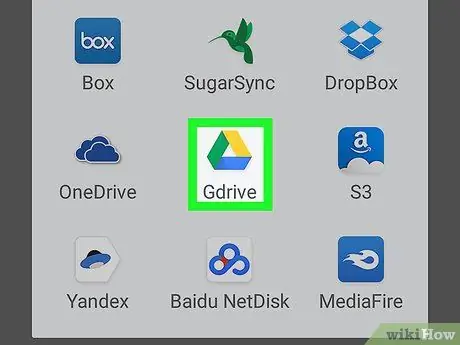
পদক্ষেপ 6. পপ-আপ উইন্ডোতে Gdrive স্পর্শ করুন।
এই বিকল্পটি ড্রাইভ ত্রিভুজ আইকনের মতো দেখায়। আপনাকে একটি নতুন উইন্ডোতে আপনার গুগল অ্যাকাউন্টে সাইন ইন করতে বলা হবে।
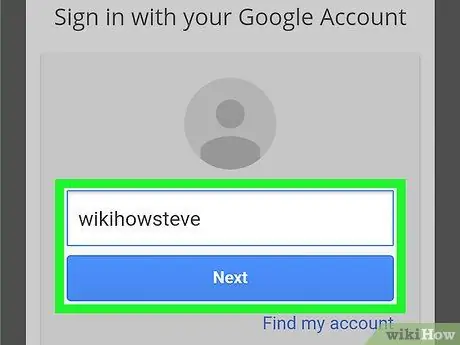
ধাপ 7. আপনার গুগল অ্যাকাউন্টে সাইন ইন করুন।
আপনার ইমেল ঠিকানা বা ফোন নম্বর লিখুন, আলতো চাপুন " পরবর্তী ", অ্যাকাউন্টের পাসওয়ার্ড লিখুন এবং নির্বাচন করুন" সাইন ইন করুন ”.
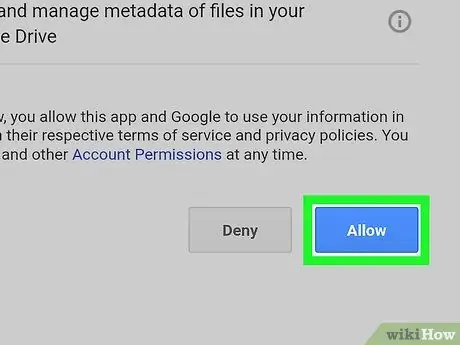
ধাপ 8. নীল অনুমতি বোতামটি স্পর্শ করুন।
ধাপ 9. ইএস অ্যাপে ইতিমধ্যেই সংরক্ষিত ড্রাইভ অ্যাকাউন্টটি স্পর্শ করুন।
"ক্লাউড" পৃষ্ঠায় ড্রাইভ অ্যাকাউন্টটি সন্ধান করুন, তারপরে এর বিষয়বস্তু দেখতে আইকনটি স্পর্শ করুন। আপনার ড্রাইভ অ্যাকাউন্টের সমস্ত ফাইল এবং ফোল্ডারগুলির একটি তালিকা উপস্থিত হবে।
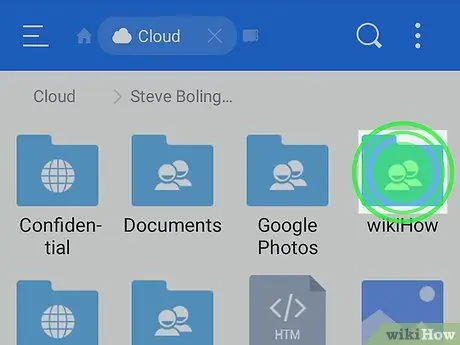
ধাপ 10. আপনি যে ফোল্ডারটি ডাউনলোড করতে চান তা স্পর্শ করে ধরে রাখুন।
তালিকার ফোল্ডারটি নির্বাচন করে চিহ্নিত করা হবে।
আপনি নির্বাচিত ফোল্ডারের পাশে একটি সবুজ টিক আইকন দেখতে পাবেন।
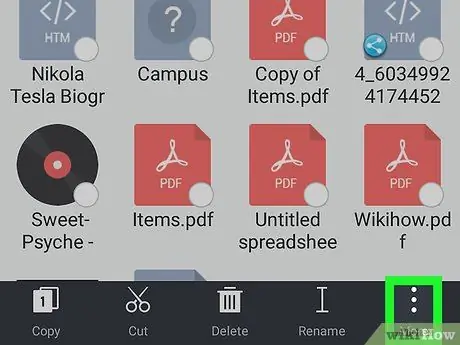
ধাপ 11. বোতামটি স্পর্শ করুন।
লেবেলযুক্ত বোতাম আরো ”এটি পর্দার নিচের ডান কোণে। সমস্ত বিকল্প সহ একটি পপ-আপ মেনু প্রদর্শিত হবে।
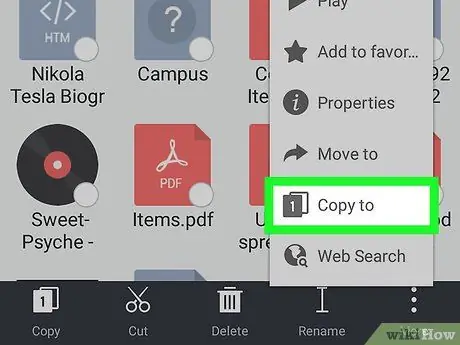
ধাপ 12. "আরো" মেনু থেকে অনুলিপি নির্বাচন করুন।
এই বিকল্পের সাহায্যে, আপনি ফোল্ডারের সমস্ত বিষয়বস্তু অনুলিপি করতে পারেন এবং ডিভাইসের অভ্যন্তরীণ মেমরি বা এসডি কার্ডে ডাউনলোড করতে পারেন।
বিকল্পভাবে, আপনি চয়ন করতে পারেন " চলো " এই বিকল্পটি ড্রাইভ অ্যাকাউন্ট থেকে নির্বাচিত ফোল্ডারটি সরিয়ে ডিভাইসে নিয়ে যাবে।
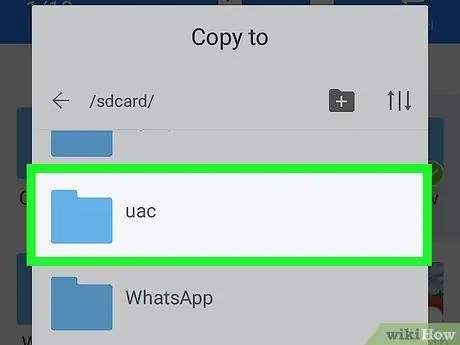
ধাপ 13. ডাউনলোড গন্তব্য ফোল্ডার নির্বাচন করুন।
যে ফোল্ডারটি আপনি আপনার ড্রাইভ অ্যাকাউন্ট থেকে কপি করা সামগ্রী সংরক্ষণ করতে চান তা খুঁজুন। তারপরে, তালিকার ফোল্ডারের নাম স্পর্শ করুন।
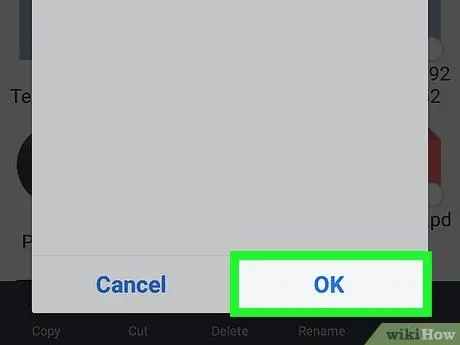
ধাপ 14. ঠিক আছে বাটনে টাচ করুন।
নির্বাচিত ফোল্ডার এবং এর সমস্ত বিষয়বস্তু ডিভাইসে ডাউনলোড করা হবে।






